एक समय था जब वीडियो गेम में अपने गेम डेटा को सहेजना असंभव था। हर बार जब आप खेलने के लिए बैठते हैं तो यह आपको शुरुआत में वापस ले जाता है। अब, एक iPhone पर, यह असंभव लग सकता है हटाना वह डेटा, और आप हमेशा के लिए अपने पुराने सहेजे गए गेम पर लौट रहे हैं।
हो सकता है कि आपने अभी-अभी अंतिम बॉस को हराया हो और आप इसे फिर से खेलना चाहते हों। या हो सकता है कि आपने शुरुआत में इतना गड़बड़ कर दिया हो कि खरोंच से शुरू करना आसान हो। शायद आप गेम ट्यूटोरियल में मुफ्त उपहार और निर्देश प्राप्त करने का आनंद लें।
अपने iPhone पर गेम डेटा को हटाने के लिए आपका जो भी कारण है, यह अक्सर कहा से आसान होता है। आपके iPhone गेम डेटा को कुछ स्थानों पर सहेजा जा सकता है, इसलिए हमने आपको नीचे दिखाया है कि इसे कैसे ढूंढें और हटाएं।
अंतर्वस्तु
- सम्बंधित:
- ऐप के अंदर अपना गेम डेटा रीसेट करें
- फेसबुक से गेम को डिस्कनेक्ट करें
- अपने iPhone से ऐप और गेम डेटा हटाएं
- अपने iCloud खाते से गेम डेटा हटाएं
- गेम डेवलपर के साथ अपना खाता रीसेट करें
- अपने iPhone पर गेम सेंटर बंद करें
- अपने Apple ID खाते से साइन आउट करें
-
किसी भिन्न डिवाइस पर गेम डाउनलोड करें
- संबंधित पोस्ट:
सम्बंधित:
- IPhone पर iMessage ऐप्स, गेम्स और स्टिकर्स को कैसे डिलीट या अपडेट करें
- गेम सेंटर ऐप कहाँ है? अब iMessage, iCloud का उपयोग कर रहे हैं
- गेम सेंटर में एकाधिक खिलाड़ी खाते सेट करें
- क्यों Apple का नया ऑगमेंटेड रियलिटी प्लेटफॉर्म गेम चेंजर है?
आपने शायद पहले ही ऐप को हटाने और ऐप स्टोर से इसे फिर से डाउनलोड करने का प्रयास किया है। एक बार यह चाल चली होगी। लेकिन अधिक बार इन दिनों, आप सहेजे गए गेम डेटा ऐप के साथ वापस आ जाते हैं।
यह उन लोगों के लिए बहुत अच्छी खबर है जो अपने iPhone को अपग्रेड या रिस्टोर करते हैं, जो अपना गेम डेटा खोना नहीं चाहते हैं। लेकिन हममें से जो एक साफ स्लेट की तलाश में हैं, उन्हें इसे खोजने के लिए थोड़ी अधिक खोज करने की जरूरत है।
यह जाने बिना कि आप कौन सा खेल खेल रहे हैं, हम यह नहीं कह सकते कि आपके iPhone से डेटा कैसे हटाया जाए। यह निम्न में से किसी भी स्थान पर हो सकता है:
- आपका आईफोन स्टोरेज
- आपका आईक्लाउड या गेम सेंटर खाता
- आपका एक सोशल मीडिया अकाउंट
- या उस विशेष गेम डेवलपर के लिए आपका खाता।
इसके बजाय, iPhone गेम डेटा को जहाँ कहीं भी संग्रहीत किया जाता है, उसे हटाने के लिए नीचे दिए गए प्रत्येक चरण का प्रयास करें। और हमें बताएं कि नीचे दिए गए टिप्पणियों में आपके खेल के लिए कौन सा कदम काम करता है!
ऐप के अंदर अपना गेम डेटा रीसेट करें
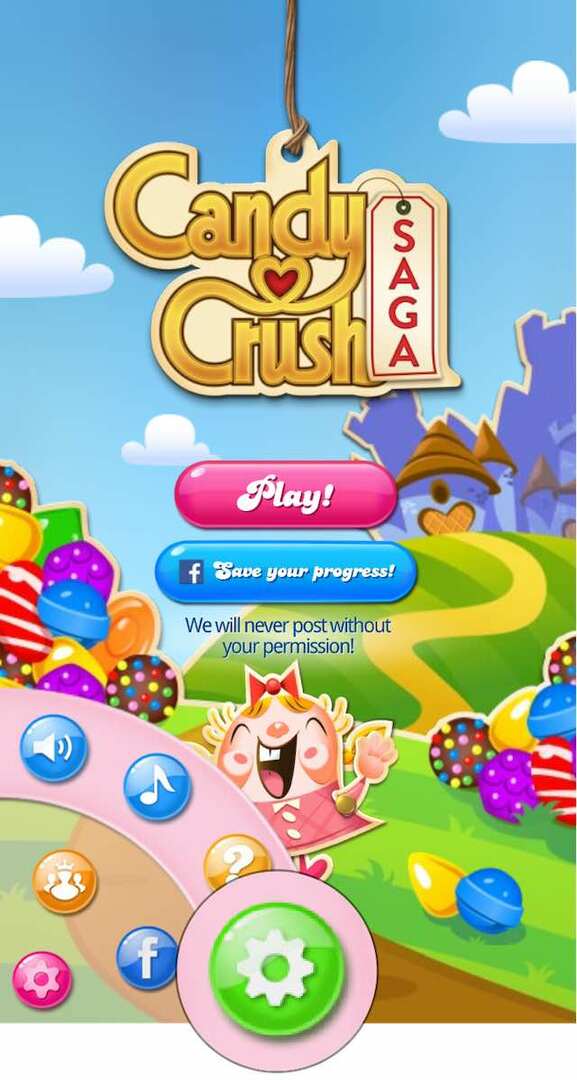
सबसे सरल उपाय यह है कि आप खेल के भीतर ही अपने खेल की प्रगति को रीसेट करें। जब यह संभव होता है, तो आपको कुछ भी हटाने या पुनर्स्थापित करने की आवश्यकता नहीं होती है और आपको अपनी iPhone सेटिंग्स के माध्यम से रूट करने की आवश्यकता नहीं होती है।
अपने iPhone पर ऐप खोलें और इन-गेम सेटिंग्स, विकल्प या मेनू स्क्रीन देखें। आमतौर पर, यह तीन क्षैतिज रेखाओं या गियर आइकन वाला एक बटन होता है।
यदि आपको कुछ इन-गेम सेटिंग्स मिलती हैं, तो प्रत्येक पृष्ठ को रीसेट करने, पुनरारंभ करने या मिटाने के विकल्प के लिए खोजें। यह विकल्प गेम डेटा, सहेजे गए गेम या गेम प्रगति के संदर्भ में हो सकता है।
यदि आपको रीसेट विकल्प नहीं मिल रहा है, तो डेवलपर से निर्देशों के लिए ऑनलाइन खोजें:
IPhone पर [गेम] डेटा कैसे रीसेट करें।
फेसबुक से गेम को डिस्कनेक्ट करें
जब आप किसी गेम को अपने फेसबुक, इंस्टाग्राम या स्नैपचैट अकाउंट से कनेक्ट करते हैं तो आपको अपने दोस्तों के साथ स्कोर और प्रगति साझा करने को मिलता है। साइन अप करना तेज़ और आसान है क्योंकि आपको बनाने की आवश्यकता नहीं है एक और नया खाता।
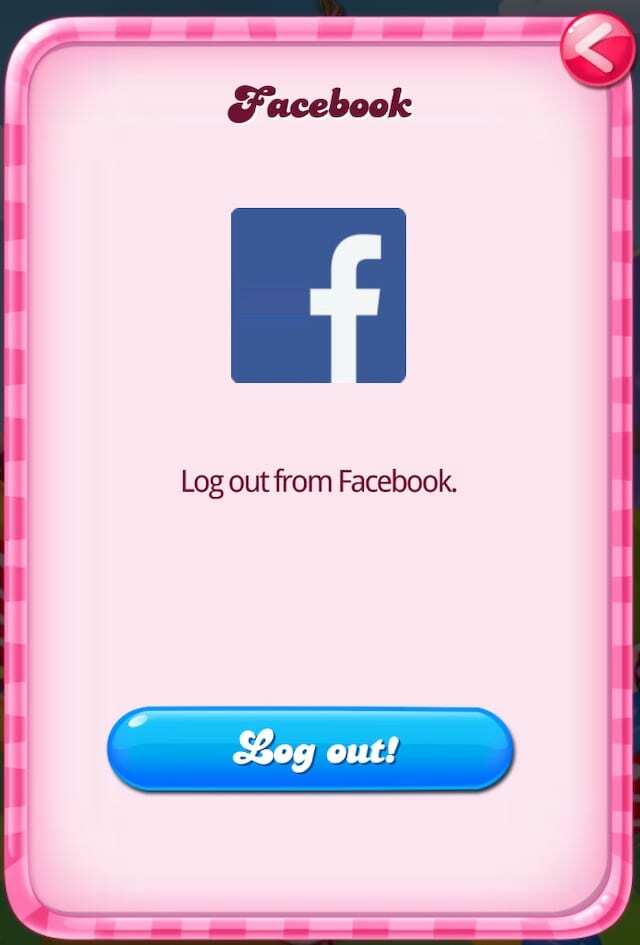
लेकिन अगर आपका गेम सोशल मीडिया अकाउंट से लिंक होता है, तो आईफोन का गेम डेटा वहां भी स्टोर हो सकता है। जब भी आप ऐप को फिर से इंस्टॉल करते हैं, तो यह आपके सोशल मीडिया से फिर से जुड़ जाता है और मौजूदा सेव को लोड करता है।
इन-गेम सेटिंग्स और मेनू स्क्रीन के माध्यम से फिर से खोजें। सोशल मीडिया से साइन आउट करने के विकल्प की तलाश करें।
अब फेसबुक, इंस्टाग्राम, स्नैपचैट आदि के लिए वेबसाइट पर अपनी सोशल मीडिया अकाउंट सेटिंग्स के माध्यम से खोजें। मोबाइल गेम या ऐप्स से डिस्कनेक्ट करने का विकल्प देखें।
फेसबुक में सेटिंग्स मेन्यू से ऐप्स और वेबसाइट पर जाएं। आप अपने फेसबुक अकाउंट से जुड़े हर गेम को देख सकते हैं और इसे हटाने के लिए एक बटन पर क्लिक कर सकते हैं।
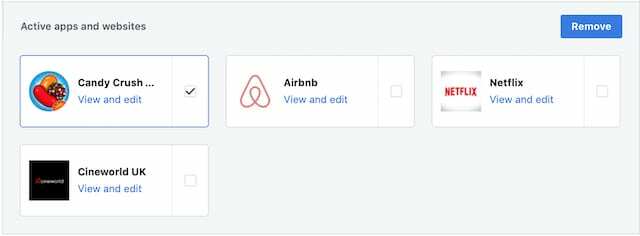
अपने iPhone से ऐप और गेम डेटा हटाएं

यदि आपने पहले से ऐसा नहीं किया है, तो अपने iPhone से गेम को हटाने का प्रयास करें और फिर इसे ऐप स्टोर से डाउनलोड करें। ऐसा करने के दो अलग-अलग तरीके हैं। उनमें से किसी को भी आपके गेम डेटा को भी हटा देना चाहिए, लेकिन सुनिश्चित करने के लिए दोनों तरीकों का प्रयास करें।
अपने होम स्क्रीन से आईफोन गेम को तब तक टैप और होल्ड करें जब तक कि वह हिल न जाए, फिर दिखाई देने वाले एक्स बटन पर टैप करें। आपका iPhone आपको चेतावनी देता है कि ऐप को हटाने से उसका डेटा भी हट जाएगा। बिल्कुल सही, हटाएं टैप करें।
यदि वह काम नहीं करता है, तो सेटिंग> सामान्य> iPhone संग्रहण पर जाएं। खेल की तलाश में सूची के माध्यम से स्क्रॉल करें। यदि आप इसे ढूंढते हैं, तो अधिक विकल्प खोलने के लिए टैप करें और ऐप हटाएं चुनें। एक बार फिर, यह आपके iPhone से ऐप और सभी संबद्ध डेटा को हटा देना चाहिए।
अपने iCloud खाते से गेम डेटा हटाएं
इन दिनों, बहुत सारे iPhone ऐप हमारे iCloud खाते में डेटा स्टोर करते हैं। यह सभी उपकरणों में प्रगति को समन्वयित करने या गेम डेटा को नुकसान से बचाने के लिए बहुत अच्छा है। लेकिन जब आप अपने iPhone से कोई गेम डिलीट करते हैं, तो गेम डेटा iCloud में ही रहता है।
अपने iPhone पर, सेटिंग > [आपका नाम] > iCloud > संग्रहण प्रबंधित करें पर जाएं। सूची में स्क्रॉल करें और खेल देखें। यदि आप इसे ढूंढते हैं, तो अधिक विकल्पों के लिए टैप करें और दस्तावेज़ और डेटा हटाएं चुनें।
भविष्य के डेटा को iCloud में सहेजने से उस गेम को रोकने के लिए, अपनी iCloud सेटिंग में एक पृष्ठ पर वापस जाएं और इसे सूची में ढूंढें। गेम के लिए iCloud सिंक को बंद करने के लिए स्विच को टैप करें।
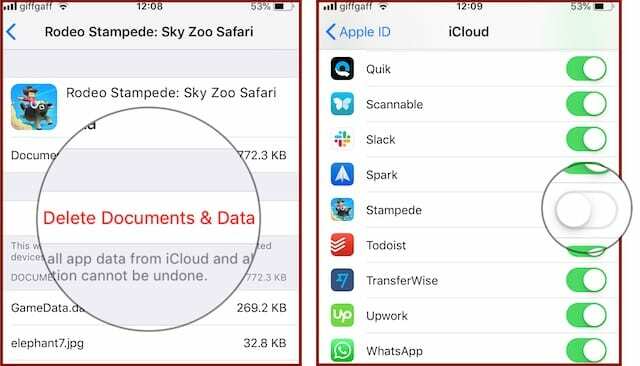
गेम डेवलपर के साथ अपना खाता रीसेट करें
अक्सर कोई गेम आपको डेवलपर की वेबसाइट पर अकाउंट बनाने के लिए कहता है। आप डेवलपर के प्रत्येक गेम के लिए इसी खाते का उपयोग करते हैं और यह आमतौर पर आपके गेम डेटा को बचाता है।
यदि आपको अपने गेम के लिए किसी खाते में साइन इन करने की आवश्यकता है, तो उस खाते से अपना गेम डेटा हटाने का प्रयास करें या इसे बदलने के लिए एक पूरी तरह से नया खाता बनाएं।
एक बार फिर, इसका अर्थ है इन-गेम मेनू के माध्यम से खोजना। खाता प्रबंधन विकल्पों की तलाश करें, और यदि आपको ऐप में कुछ भी नहीं मिलता है तो डेवलपर की वेबसाइट पर साइन इन करने का प्रयास करें।
कभी-कभी डेवलपर आपको गेम डेटा को हटाने का विकल्प नहीं देता है। इस मामले में, आपको डेवलपर के साथ एक नया खाता बनाना होगा और इसके बजाय उसमें साइन इन करना होगा।
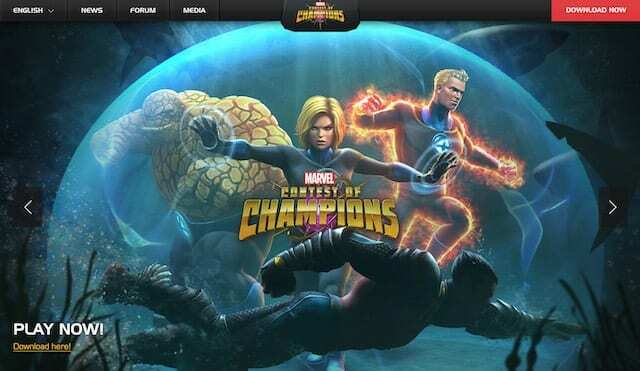
अपने iPhone पर गेम सेंटर बंद करें
गेम सेंटर गेमिंग के लिए एक सोशल नेटवर्क है जो आपको स्कोर साझा करने, मल्टीप्लेयर गेम में प्रतिस्पर्धा करने और अपने दोस्तों के साथ उपलब्धियों की तुलना करने की अनुमति देता है। ऐप्पल ने आईओएस 10 से गेम सेंटर ऐप को हटा दिया, लेकिन यह अभी भी आपके आईफोन सेटिंग्स में मौजूद है।
चूंकि गेम सेंटर में गेम डेटा को बचाने के लिए कहीं भी नहीं है, इसलिए हटाने के लिए कुछ भी नहीं है। हालाँकि, एक मोबाइल गेम गेम सेंटर में आपके पुराने उच्च स्कोर या आपकी प्रोफ़ाइल देख सकता है और इसका उपयोग आपकी प्रगति को पुनः लोड करने के लिए कर सकता है।
अपने iPhone पर सेटिंग्स खोलें और गेम सेंटर विकल्प ढूंढें, इसे बंद करने के लिए बटन पर टैप करें। अगली बार जब आप गेम खोलते हैं, तो आपको गेम सेंटर में वापस साइन इन करने के लिए कहा जा सकता है। इसके बजाय रद्द करें टैप करें।
यदि कोई ऐप गेम सेंटर से आपका डेटा लोड करता है लेकिन आप सेवा का उपयोग जारी रखना चाहते हैं, तो आपको वैकल्पिक ऐप्पल आईडी के साथ साइन इन करना होगा। मुलाकात सेबिड.एप्पल.कॉम एक बनाने के लिए।
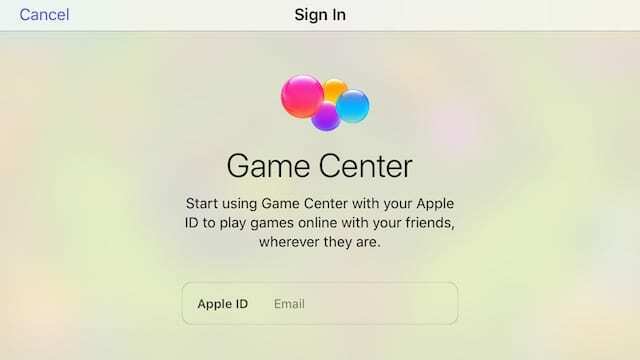
अपने Apple ID खाते से साइन आउट करें
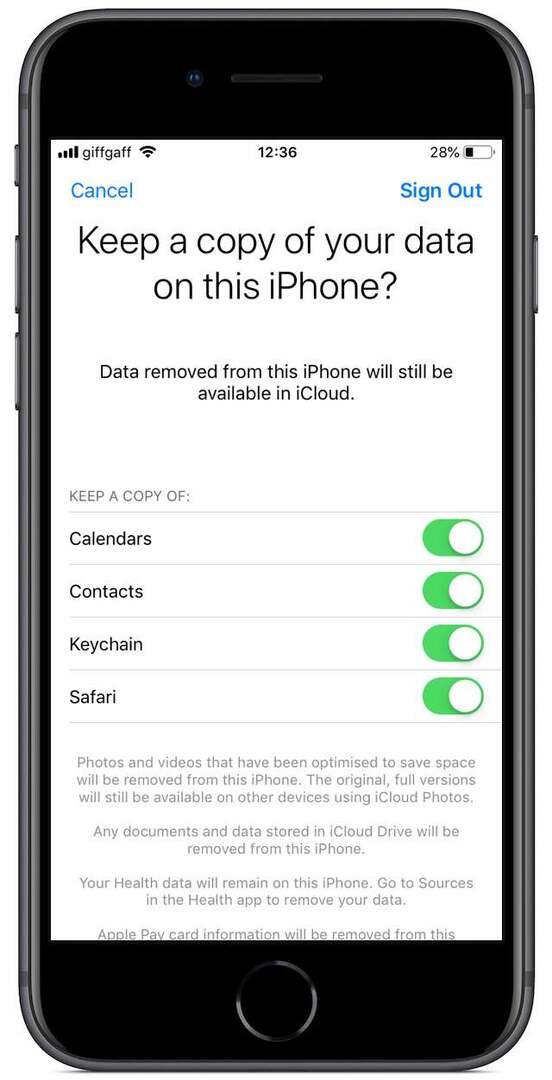
यह संभव नहीं है, लेकिन संभव है, कि आपको अपने iPhone पर गेम डेटा को हटाने के लिए अपनी Apple ID से साइन आउट करना होगा। यह एक चरम कदम है, लेकिन आप बिना किसी डेटा को जोखिम में डाले इसे आजमा सकते हैं।
फिर भी, हम अनुशंसा करते हैं कि आप पहले अपने iPhone का iTunes या iCloud पर बैकअप लें। शायद ज़रुरत पड़े।
अपने iPhone सेटिंग्स से, सबसे ऊपर अपना नाम टैप करें और फिर नीचे स्क्रॉल करें और साइन आउट चुनें। संकेत मिलने पर अपना ऐप्पल आईडी पासवर्ड दर्ज करें और फाइंड माई आईफोन को बंद कर दें। अब अपने डिवाइस पर सभी डेटा की एक प्रति रखना चुनें — इसे सहेजने में कुछ समय लग सकता है।
यदि यह आपके गेम की प्रगति को सफलतापूर्वक रीसेट कर देता है, तो आप उपयोग शुरू करने के लिए एक नया Apple ID खाता बनाने पर विचार कर सकते हैं। मुलाकात सेबिड.एप्पल.कॉम ऐसा करने के लिए।
यदि आप अपने iTunes और App Store ख़रीदारियों तक पहुँच बनाए रखना चाहते हैं, तो आपको अपने पुराने और नए Apple ID खातों को उसी पारिवारिक साझाकरण नेटवर्क में जोड़ना होगा।
किसी भिन्न डिवाइस पर गेम डाउनलोड करें
अंत में, यदि आपके पास दूसरा आईओएस डिवाइस है, तो आप इसके बजाय उस पर गेम डाउनलोड और खेल सकते हैं। यह आईपैड, आईपॉड टच या पुराना आईफोन हो सकता है।
इससे पहले कि आप गेम को दोबारा डाउनलोड करें, सुनिश्चित करें कि आपने दूसरे डिवाइस पर सब कुछ से साइन आउट कर दिया है: ऐप्पल आईडी, आईक्लाउड और गेम सेंटर। अन्यथा आपके द्वारा ऐप खोलने पर आपका गेम डेटा वापस आ सकता है।
आप ऐप स्टोर में अपने मौजूदा ऐप्पल आईडी खाते का उपयोग कर सकते हैं, लेकिन बाकी सभी चीजों के लिए एक अलग खाते का उपयोग कर सकते हैं। यह अब आपका गेमिंग डिवाइस है!

आइए जानते हैं कि आप किस गेम को रीसेट करना चाहते थे और आखिर में आपने इसे कैसे किया? मेरे लिए, यह रोडियो भगदड़ थी और मुझे आईक्लाउड से डेटा हटाना था।
या यदि आप खेलने के लिए नए गेम के लिए प्रेरणा की तलाश में हैं, इस पोस्ट को सर्वश्रेष्ठ iPhone MMORPGs पर देखें!

डैन लोगों को उनकी तकनीक का अधिकतम लाभ उठाने में मदद करने के लिए ट्यूटोरियल और समस्या निवारण गाइड लिखता है। लेखक बनने से पहले, उन्होंने ध्वनि प्रौद्योगिकी में बीएससी की उपाधि प्राप्त की, एक ऐप्पल स्टोर में मरम्मत की देखरेख की, और यहां तक कि चीन में अंग्रेजी भी पढ़ाया।